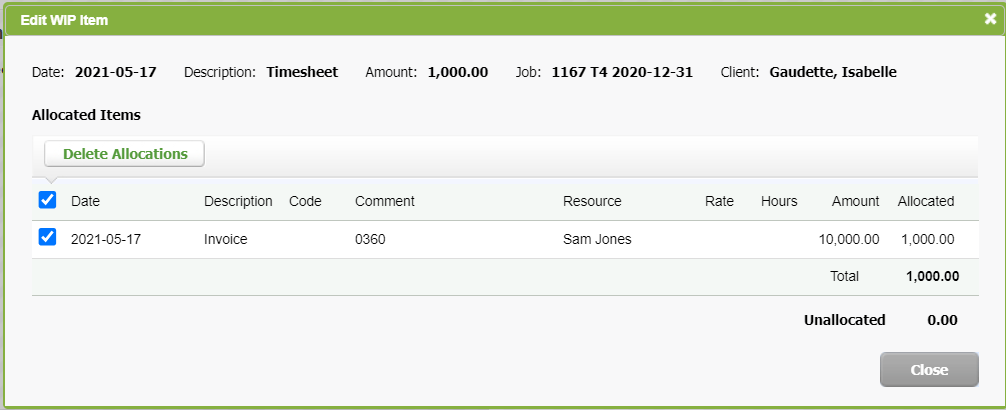Utiliser la fonctionnalité Corriger les TEC
- Corriger les TEC - Afficher ou modifier des entrées de TEC pour les utilisateurs, ou
- Corriger les TEC - Afficher ou modifier mes entrées de TEC
Cette page est en cours de traduction. Elle sera mise à jour dès que son contenu sera disponible en français.
Contenu
- À propos de Corriger les TEC
- Changer les TEC
- Changer les éléments de TEC à partir de Ma feuille de temps
À propos de Corriger les TEC
La fonctionnalité Corriger les TEC vous permet de modifier les entrées de TEC non attribuées. Cette option vous permet de réduire de façon significative le nombre de TEC transférés d’un mandat à l’autre.
Vous pouvez changer les TEC selon :
- la date;
- la ressource;
- le type de mandat;
- le code d’activité.
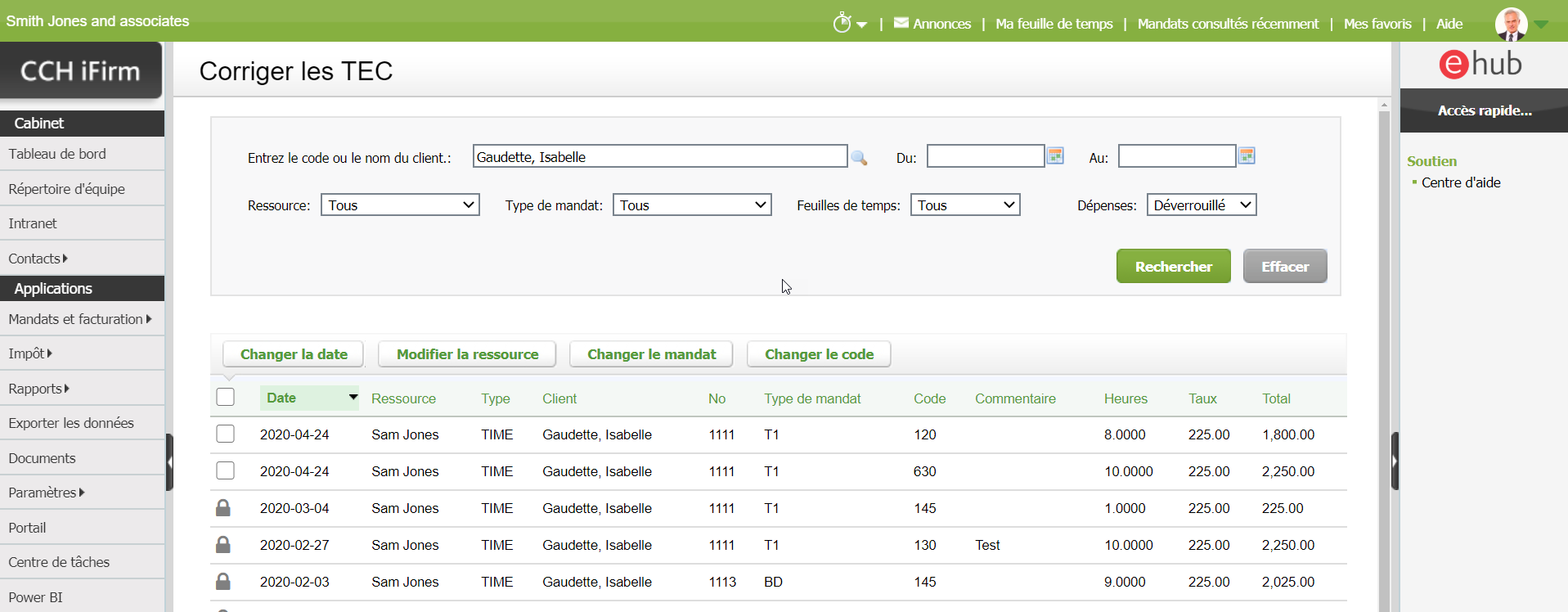
Changer les TEC
- Cliquez sur Mandats et facturation, puis cliquez sur Corriger les TEC.
- Sélectionnez le ou les TEC à changer.
- Cliquez sur l’un des boutons suivants, selon l’option désirée :
- Changer la date;
- Modifier la ressource;
- Changer le mandat;
- Changer le code.
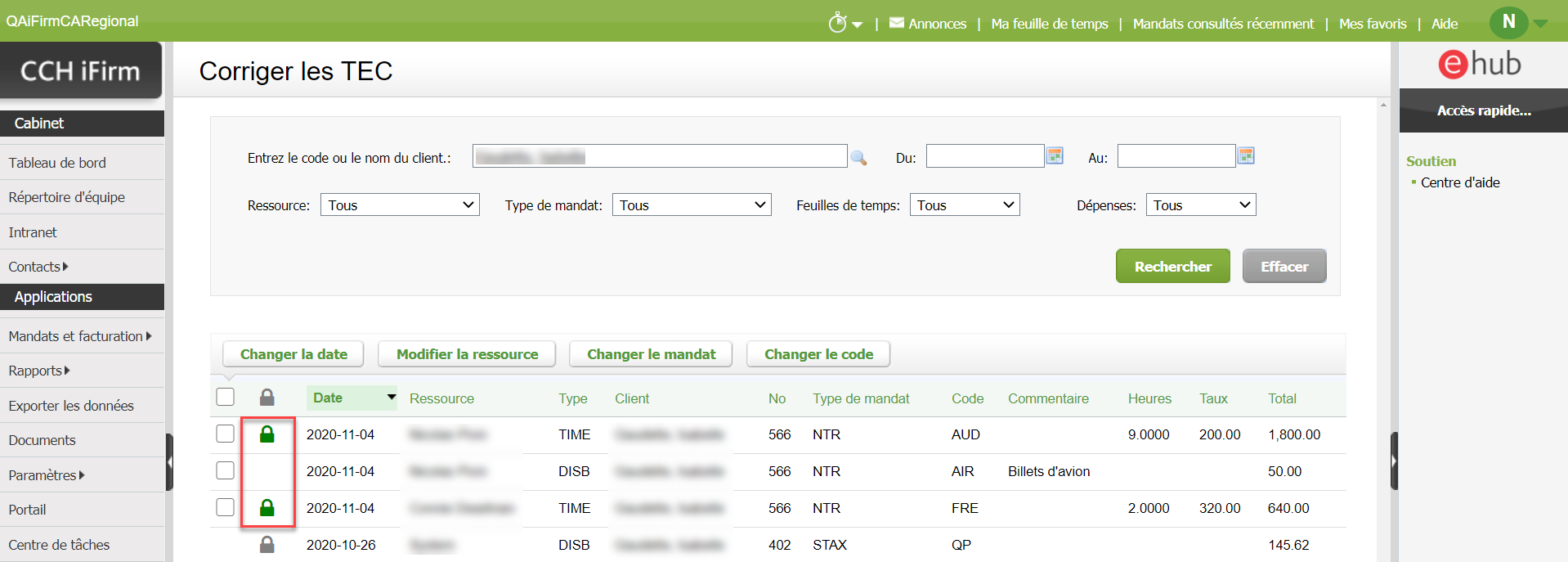
Changer les éléments de TEC à partir de Ma feuille de temps
Centre des TEC - Visualiser, ajouter ou modifier des transactions
Lorsque vous ne pouvez plus modifier les entrées de feuille de temps pour un mandat sélectionné, le message d’erreur suivant s’affichera : Vous ne pouvez plus modifier les entrées de feuille temps pour ce mandat, car un montant déjà facturé a été appliqué à l’encontre du mandat.
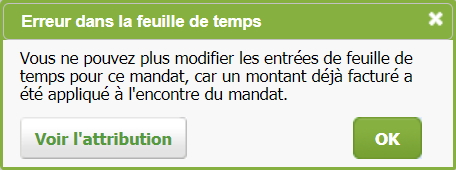
Dans la boîte du message d’erreur, cliquez sur Voir l’attribution. Cela vous permet d’accéder à la boîte Edit WIP Item pour les entrées de feuille de temps attribuées. Vous pourrez alors supprimer les allocations pour vous permettre de modifier les feuilles de temps désirées.